iPhone 上的音訊訊息 - 儲存後去哪裡? 【2024】
iPhone 用戶習慣於發送訊息,例如文字或音訊訊息。音訊訊息對於向某人表達感情非常有效,就像在通話中一樣。因此,當有人向您發送音訊訊息時,您會好奇已儲存的音訊訊息在 iPhone 上去了哪裡。您可能想要備份它,以便將來可以收聽,尤其是當親人發送這些內容時。如果您現在遇到此問題,請繼續閱讀以下部分,以了解如何解決「iPhone 上已儲存的音訊訊息的去向」問題。
指南清單
Where Do Saved Audio Messages Go on iPhone 16 如何更改 iPhone 上音訊訊息的保存時間 有關如何從 iPhone 恢復過期和丟失的音訊訊息的提示 有關 iPhone 上保存的音訊訊息去哪裡的常見問題解答Where Do Saved Audio Messages Go on iPhone 16
在裡面 留言 app, you can send many audio messages to your friends, and many iPhone users prefer to send messages this way instead of text messages. Luckily, iPhone 16 and earlier allows you to send voice messages to a contact or in groups. Yes, you can save them, but you might need help locating them when saved. Moreover, the iPhone provides an iMessage feature and app that allows you to send audio messages via Internet connection with other iOS users.
您使用 iMessage 發送的所有音訊訊息都將保存在 iPhone 上的 iMessage 應用程式中。在訊息中發送的音訊訊息怎麼樣?如果您長按收到的音訊訊息,則會出現「儲存」選項。點擊它後,它將保存在語音備忘錄應用程式中。但您可能會感到困惑,因為沒有通知表明它已保存。
不過,您不必擔心。您可以檢查語音備忘錄應用程式並查看所有已儲存的音訊訊息。當您開啟「所有錄音」時,您儲存的音訊訊息將位於 .caf 音訊檔案中。現在,如果有人問「iPhone 上保存的音訊訊息去哪裡了?」。前往語音備忘錄!另一件事是,您還可以將語音備忘錄上保存的訊息同步到登入您在一台裝置上使用的 iCloud 帳戶的所有 iOS。
現在您已經回答了「iPhone 上保存的音訊訊息在哪裡」的問題,您可以準備好進入下一部分了!
如何更改 iPhone 上音訊訊息的保存時間
接下來的問題是“iPhone 上保存的音訊訊息在哪裡?”是如何阻止它們過期。如果您已向朋友發送了音訊訊息,然後決定回讀您的對話,則您可能需要澄清音訊訊息的位置。發送和接收音訊訊息的問題是,在您收聽它們之後,它們將在兩分鐘後過期。而且,一旦過期,就無法恢復。因此,為了讓您回顧對話並考慮保存音訊訊息,以下是更改過期時間的方法:
步驟1前往 設定 iPhone 上的應用程序,然後點擊 留言.
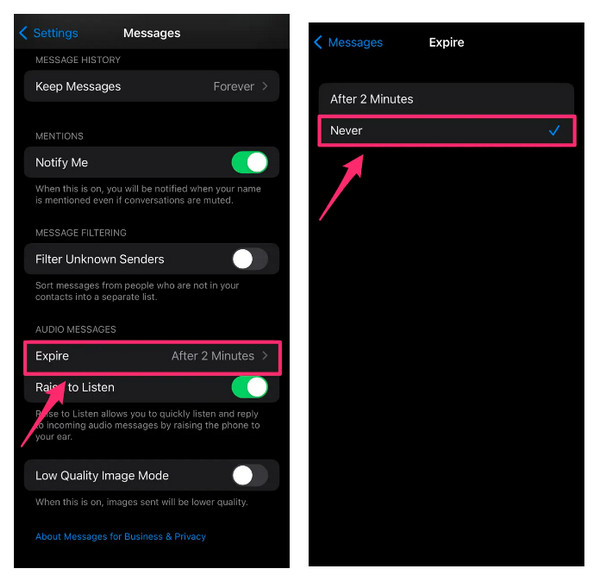
第2步點選 到期 在音頻訊息下。點選 絕不 而不是 2分鐘後 防止您的音訊訊息在 2 分鐘內收聽後過期。
步驟3現在,考慮將音訊訊息儲存到語音備忘錄,或保留它們但不會過期。
有關如何從 iPhone 恢復過期和丟失的音訊訊息的提示
了解 iPhone 上保存的音訊訊息的去向後,現在的問題是,如果您丟失了音訊訊息或在阻止它們過期之前就已過期怎麼辦?在這一部分中,恢復丟失和過期的音訊訊息的技巧是使用類似的程序 4Easysoft iPhone資料恢復。該程式對於從 iPhone 恢復過期的音訊訊息至關重要,因為它可以從 iOS 裝置(例如 iPhone、iPad 和 iPod)恢復所有資料。此外,它將全面掃描您的裝置以恢復所有已刪除的文件,並提供預覽以恢復所需的文件。無論您的 iPhone 遇到什麼問題,無論是系統崩潰、音訊訊息刪除、裝置卡住、進水損壞等,該應用程式都能為您提供解決方案。

支援所有型號和版本的iOS設備的恢復,例如iPhone、iPad和iPod。
提供針對意外刪除重要音訊訊息、照片、影片和 20 種其他檔案類型的解決方案。
徹底掃描您的裝置以恢復所有遺失的數據,並為您提供恢復所需文件的預覽。
支援所有恢復,不僅從 iOS 裝置恢復,還從 iTunes 和 iCloud 備份恢復。
步驟1這 從 4Easysoft iPhone Data Recovery 的 iOS 裝置恢復 將幫助您恢復 iPhone 上遺失的音訊訊息。要啟動,請下載並安裝該程序,然後啟動它。確保您已透過 USB 連接線將 iPhone 連接到電腦。

第2步點選 iPhone資料恢復。去 從 iOS 裝置恢復 單擊它。然後,點擊 開始掃描 按鈕;如果您有大文件,時間會更長。

步驟3完成後,您的所有資料(包括音訊訊息)將被分類為檔案類型並在程式中列出。 按兩下 每個要預覽的文件,然後按一下 複選框 如果您想恢復 iPhone 上的音訊訊息。

步驟4最後,選擇音訊訊息和其他檔案後,按一下 恢復按鈕 開始恢復過程。
有關 iPhone 上保存的音訊訊息去哪裡的常見問題解答
-
如何在 iPhone 上取消傳送音訊訊息?
不幸的是,您無法取消發送給其他人的音訊訊息。從您的設備中刪除它不會將其取消發送給其他人。
-
為什麼我的音訊訊息突然從 iPhone 上消失?
可能是因為它節省儲存空間,並且在您聽完後兩分鐘就會過期。您收到的音訊訊息將在您收聽後 2 分鐘後過期,您發送的音訊訊息將在您發送後 2 分鐘後過期。除非你拯救它們,否則它們會繼續消失。
-
我的 iPhone 能否及時更新我儲存的音訊訊息?
如果在「設定」中開啟 iCloud 並且您已登入相同 Apple ID 帳戶,您的音訊訊息將顯示在您的 iPhone 和其他 iOS 裝置上。並且它們會自動保持最新狀態。
結論
正如這篇文章所討論的,“iPhone 上保存的音訊訊息去了哪裡?”您可以在語音備忘錄中快速找到它們並分享資訊。除了這種學習之外,您還可以停止音訊訊息的過期而不保存它們,以便您可以返回閱讀您的對話。但是,如果您丟失了它們,您要做的最好的舉動就是使用 4Easysoft iPhone資料恢復。它肯定會從您的 iOS 裝置中恢復所有已刪除的檔案。憑藉該程式的高成功恢復率並且不會丟失數據,安全地恢復已刪除的音訊訊息。

 發表者
發表者 